Sådan slettes vinduer Opdater filer og gem lagerplads på din Computer
vil du have mere diskplads i din computers udstyr? Sletning af vinduer opdateringsfiler kan gøre magi! De bruger ofte meget lagerplads, og du kan slette dem manuelt eller automatisk. Dette vil spare dig for noget lagerplads, der sikrer bedre ydeevne på din computer. I denne artikel vil vi diskutere, hvordan du sletter vinduer Opdater filer og gem lagerplads.
Hvad er vinduer Opdater filer
hvis din computer kører af Microsoft-operativsystem, leveres den med vinduer opdateringstjeneste. Det gør det muligt for din computer at hente og installere opdateringer fra Microsoft. Disse filer kan tage en stor plads i dit C-drev. De gemmes og installeres automatisk. Selv efter installation af en nyere version af vinduer opbevares de gamle kopier. Så hvis du er tilfreds med den opdaterede version og villig til at frigøre noget plads på din computer, prøv vinduer opdatering oprydning. Så før du fortsætter videre, skal du kontrollere vinduerne version af din computer.
har du brug for vinduer opdatering oprydning?
sletningen af ældre vinduer Opdater filer efter installation af den nyere version af vinduer kaldes vinduer opdatering oprydning. Før du sletter opdateringsfilerne, anbefales det, at du foretager en systemgendannelse til operativsystemet, så du ikke behøver at bekymre dig om din Vinduer OS stabil tilstand. DLL-filerne gemmes i mappen (vinduer Side om side), der vokser over tid med ny opdateringsinstallation. Det tager en stor plads til din opbevaring. Hvis du vil slette det manuelt, kan nogle af dine vigtige vinduer filer slette, hvilket er risikabelt. Med den nyere version af vinduer, en alternativ automatisk proces, introduceres Diskoprydning. Det er et nyttigt og sikkert værktøj til opdatering af vinduer og kan spare dig for en stor mængde lagerplads som at rydde op i Midlertidige filer, hvilket gør din computer hurtigere. Oprydning af opdateringsfiler kan også hjælpe med visse fejlkoder.
Er Det Sikkert?
Hvad gør Update cleanup, er, at det fjerner den ældre version af vinduer filer, der er gemt på din computer. Hvis du oprydning opdatere filer, vil du ikke være i stand til at vende tilbage til den ældre installerede version. Hvis du er fortrolig med dine aktuelt installerede vinduer, vil opdatering oprydning spare dig lidt plads.
Sådan slettes vinduer Opdater filer
Der kan være flere måder at slette vinduer Opdater filer afhængigt af de versioner af vinduer, du bruger – Diskoprydningsfunktion og manuel rengøring. For Vinduer 10, 8 og 8.1 Diskoprydningsfunktionen er et praktisk værktøj til at slette de opdateringsfiler, du ikke længere har brug for. Microsoft aktiveret denne funktion i Vinduer 7 ved en opdatering i oktober 2013. Hvis dine vinduer 7 ikke opdateres, eller du bruger ældre versioner af vinduer uden at opgradere, kan du prøve at slette opdateringsfiler fra mappen. Du kan også sikkerhedskopiere filer på forskellige metoder også.
Slet automatisk vinduer Opdater filer i Vinduer 10
til sletning af opdateringsfiler i Vinduer 10 bruges Diskoprydningsværktøjet mest, fordi det giver dig mulighed for at rense unødvendige data hurtigt og nemt. Affaldsfilerne i mappen hober sig op her, så de er sikre at slette. Til denne sletningsproces skal du følge flere trin.
Trin 1: Brug søgefeltet på proceslinjen, og skriv Diskoprydning. Når det vises ovenfor, Klik på det.
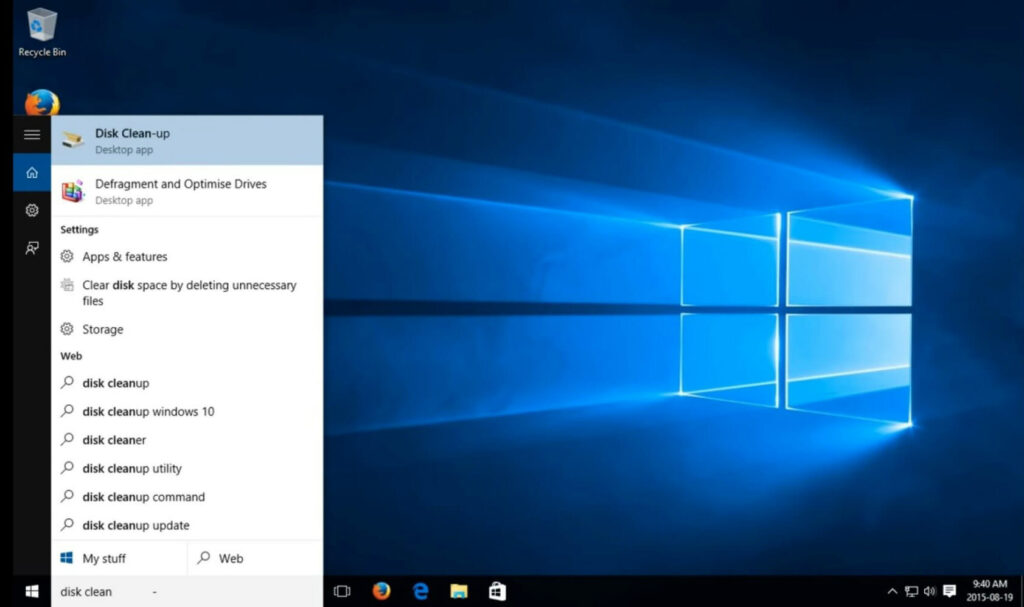
Trin 2: Vælg det drev, du vil rydde op. Det meste af tiden dine vinduer opdatere filer gemmes i C-drev. Så vælg C fra indstillingerne.
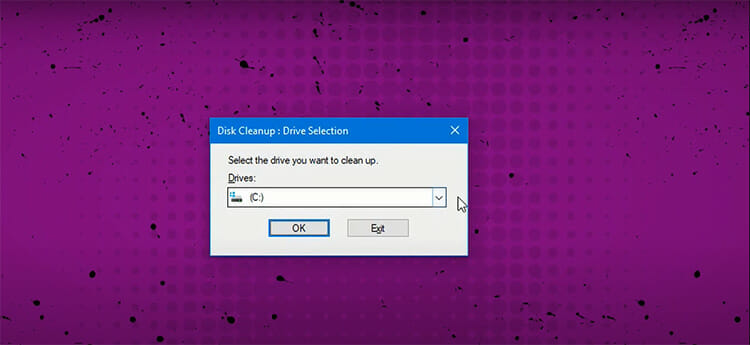
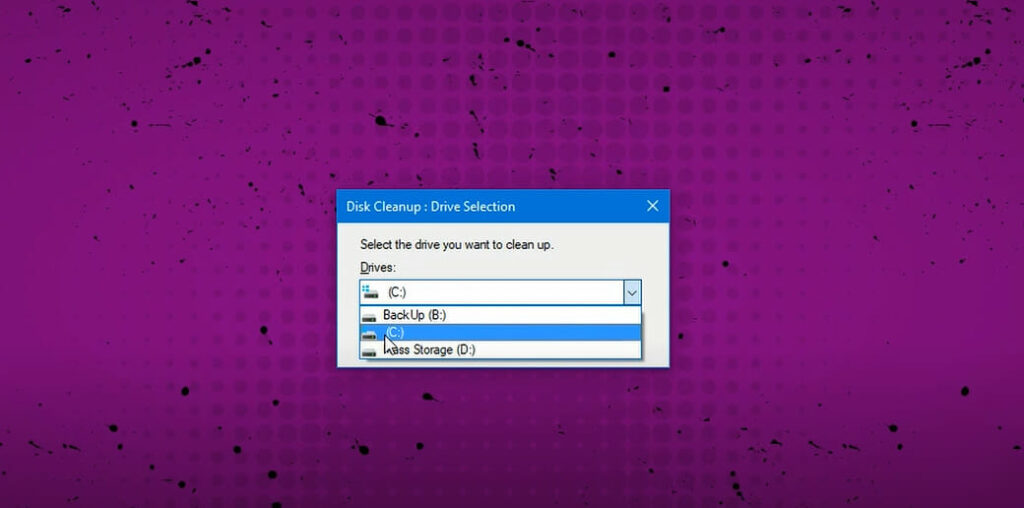

Trin 3: et pop op-vindue vil være åbent, der viser dig de filer, du kan slette. Der finder du en mulighed med navnet ‘Ryd op systemfiler’. Klik på den. Et vindue dukker op og beder dig om drevet. Igen skal du vælge C og trykke på ok. Det tager et stykke tid at finde og vise vinduerne opdatere filer.
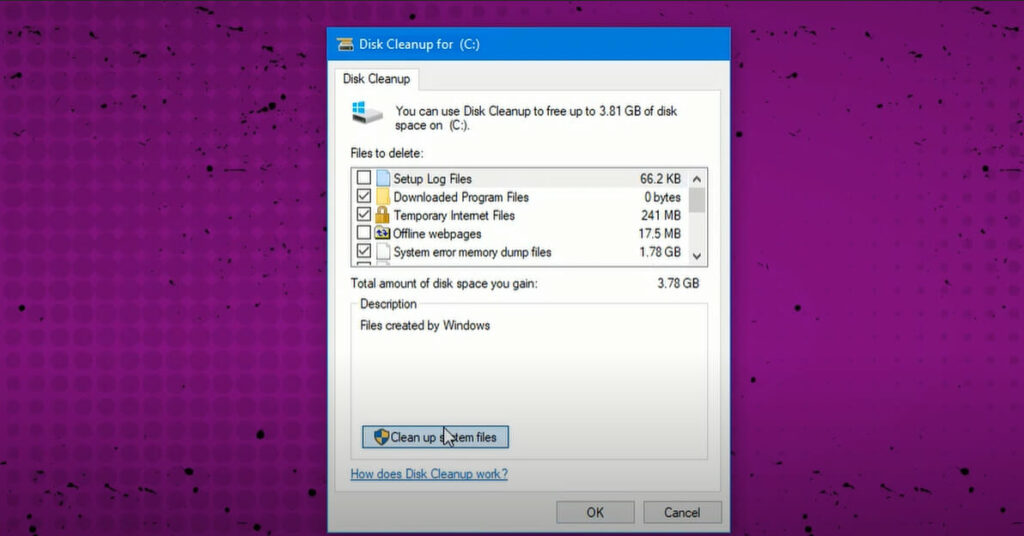
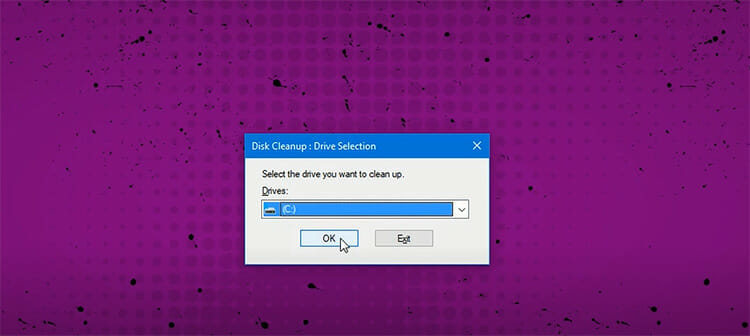
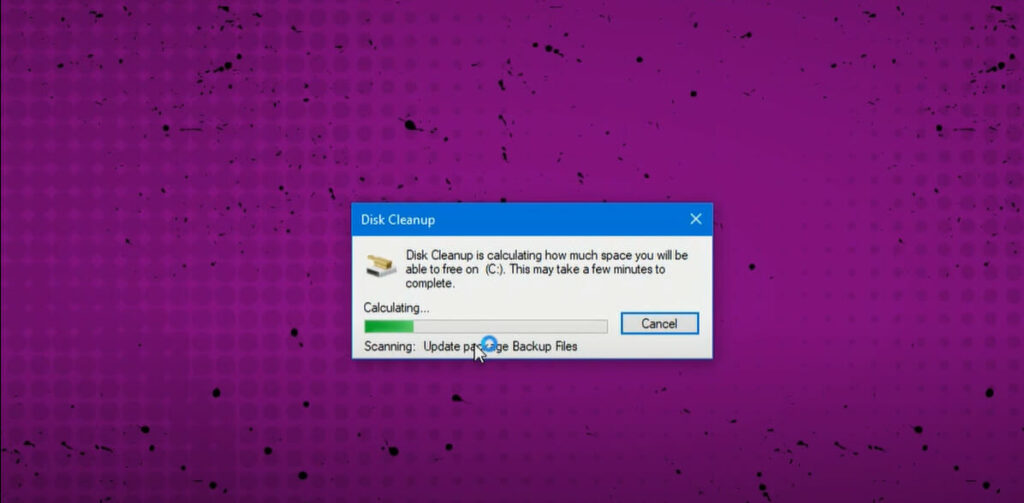
Trin 4: Marker afkrydsningsfelterne, der siger ‘vinduer Opgrader logfiler’ og ‘midlertidige vinduer installationsfiler’, og vælg ok. Bekræft sletningsprocessen. Færdig!
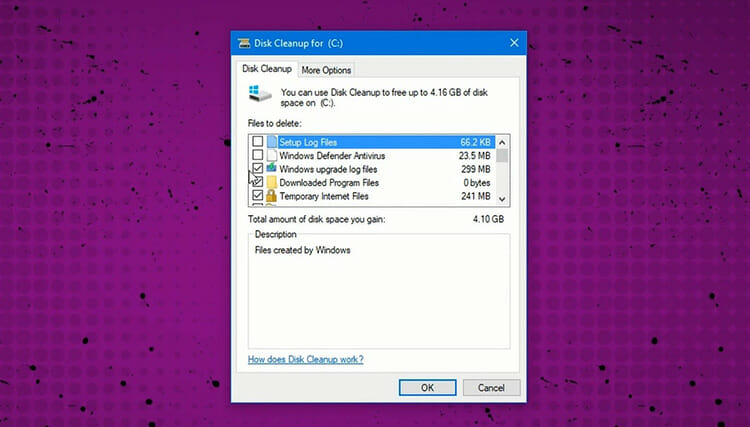
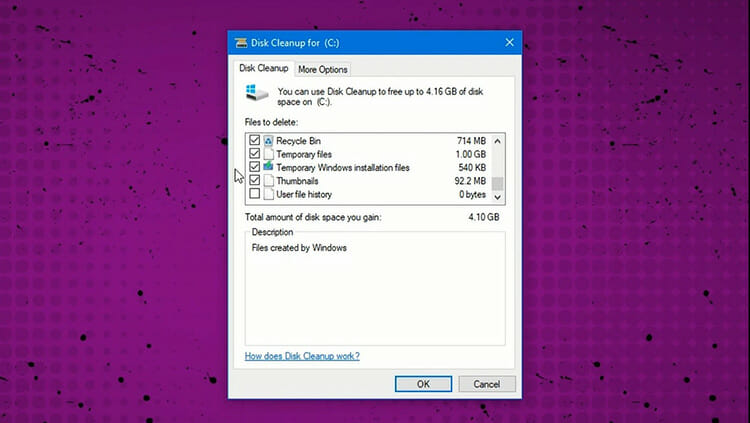

således kan du nemt slette vinduer Opdater filer i Vinduer 10.
Slet vinduer Opdater filer i Vinduer 7 automatisk
du kan slette vinduer Opdater filer i Vinduer 7 ved hjælp af Diskoprydning ved at følge de nemme trin.
Trin 1: Gå til Start og gå til:
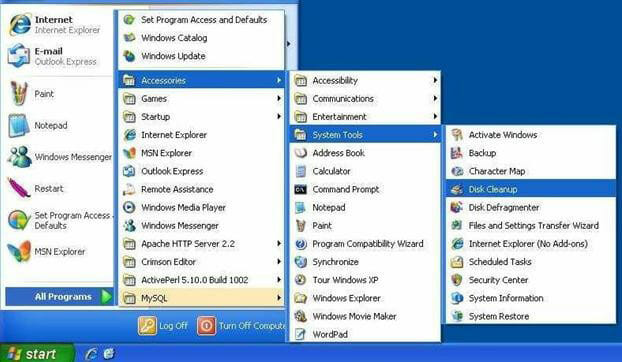
alle programmer> tilbehør > Systemværktøjer> Diskoprydning
Trin 2: Klik på Diskoprydning, og et nyt pop op-vindue åbnes. Marker afkrydsningsfeltet ‘vinduer opdatering oprydning’. Klik på OK. Bekræft for at slette filer.
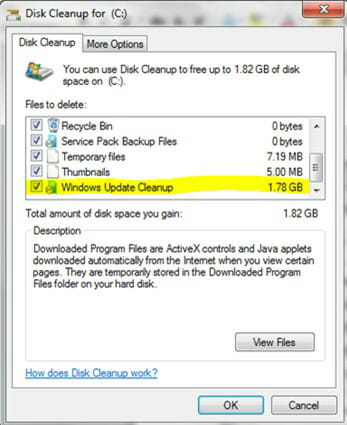
Slet vinduer Opdater filer ved hjælp af kommandoprompt
Trin 1: Gå til Start. Skriv CMD. Klik på Kommandoprompt.
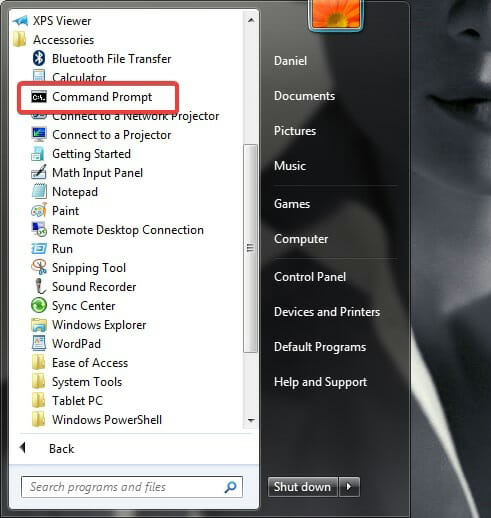
Trin 2: Type CMD:
dism / online / oprydning-billede / spsuperseded / hidesp
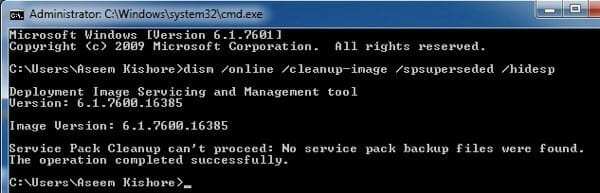
med denne metode, SP (Service Pack) backup-filer vil blive ryddet. Det fungerer kun, hvis du har SP-filer installeret. Det gælder for Vinduer 7 med SP1 og på Vinduer Vista SP1.
Slet vinduer Opdater filer manuelt i Vinduer 7 og Vinduer 10
Trin 1: Stop vinduer opdateringstjenesten ved at søge ‘Service’ i søgefeltet. Højreklik på det og vælg ‘Kør som administrator’.
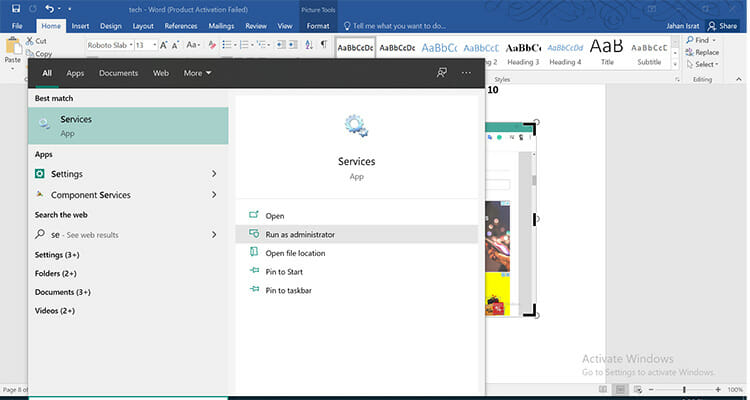
Trin 2: et vindue vil være åbent, hvor du kan finde ‘vinduer opdatering’. Højreklik på det og vælg ‘Stop’ for at stoppe vinduer opdateringstjeneste.
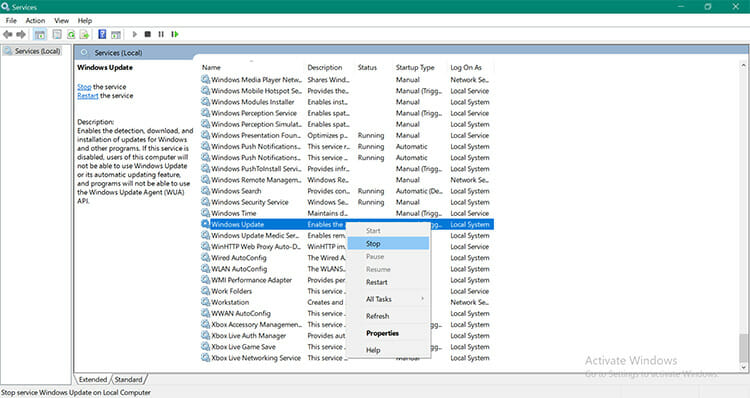
Trin 3: Tryk På ‘Vinduer+R’. Boksen ‘ Kør ‘ vil være åben, hvor du vil finde filer af vinduer opdatering. Type ‘C:\Windows\SoftwareDistribution\’. Tryk på Enter-tasten.
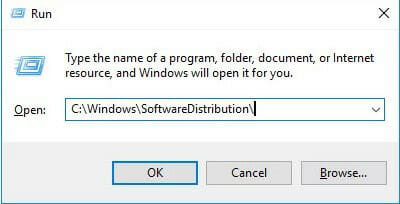
Trin 4: Du kan se mappen ‘distribution af programmer’ nu. Åbn mappen’ Hent’. Vælg alle filerne og slet dem. Klik på’ Fortsæt’, hvis Administratortilladelse er påkrævet.
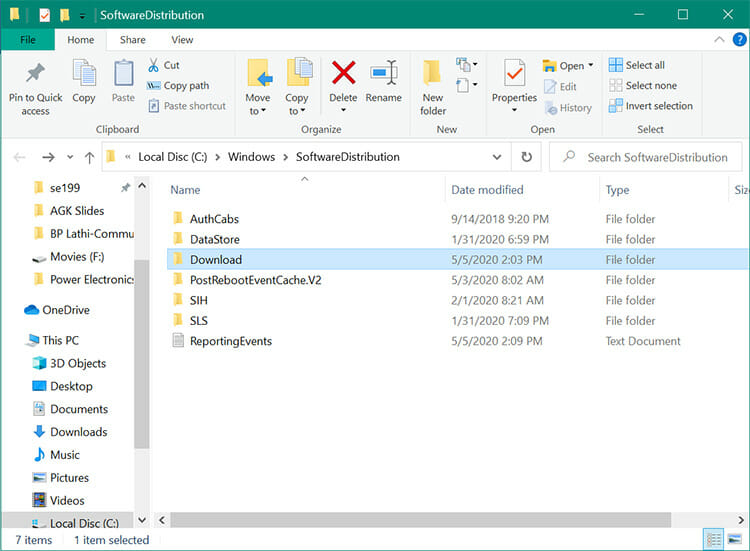
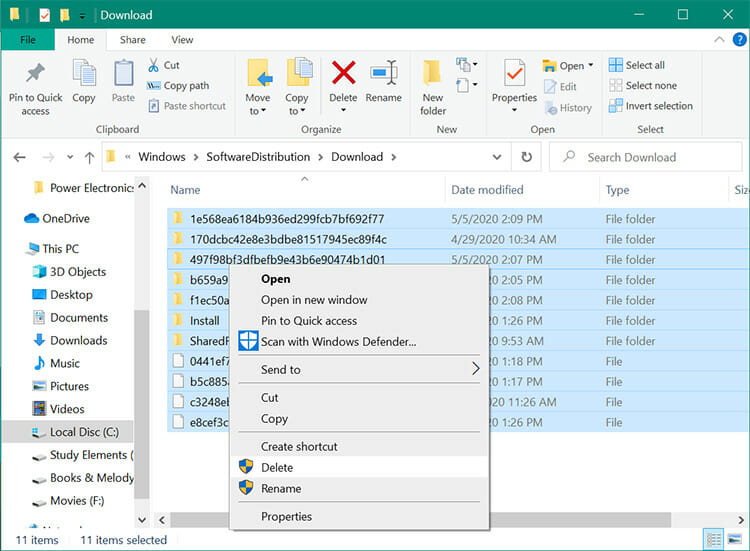
Trin 5: Gå til Opdater service og start den igen. Således kan du slette vinduer Opdater filer manuelt.
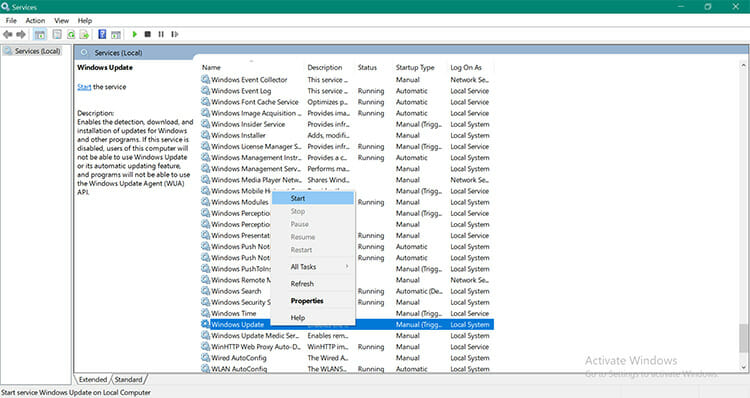
konklusion
afhængigt af din version af vinduer kan sletningsprocessen for vinduer opdateringsfiler være anderledes. Du kan også stoppe vinduer for at opdatere gennem vinduet registreringsdatabasen. Nu hvor du har lært om metoderne, skal du implementere den passende efter trinnene og gemme diskplads på din computer!




